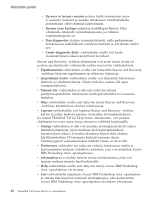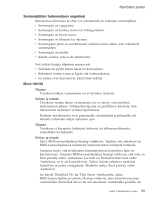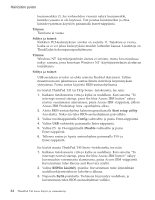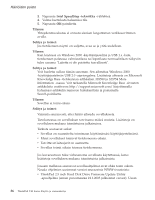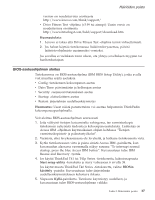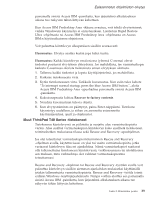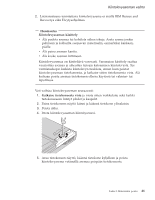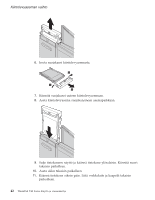Lenovo ThinkPad T43 (Finnish) Service and Troubleshooting guide for the ThinkP - Page 59
BIOS-asetusohjelman, aloitus
 |
View all Lenovo ThinkPad T43 manuals
Add to My Manuals
Save this manual to your list of manuals |
Page 59 highlights
Häiriöiden poisto version on noudettavissa osoitteesta http://www.lenovo.com/think/support/ v Drive Fitness Test -ohjelma (v3.99 tai aiempi): Uusin versio on noudettavissa osoitteesta http://www.hitachigst.com/hdd/support/download.htm Huomautuksia: 1. Lenovo ei takaa että Drive Fitness Test -ohjelma toimii virheettömästi. 2. Jos haluat käyttää tietokoneessa lisäkiintolevyasemaa, päivitä laitteisto-ohjelmisto uusimmaksi versioksi. Jos sovellus ei vieläkään toimi oikein, ota yhteys sovelluksen myyjään tai huoltoedustajaan. BIOS-asetusohjelman aloitus Tietokoneessa on BIOS-asetusohjelma (IBM BIOS Setup Utility), jonka avulla voit muuttaa eräitä asetuksia v Config: tietokoneen kokoonpanon asetus v Date/Time: päivämäärän ja kellonajan asetus v Security: suojausominaisuuksien asetus v Startup: aloituslaitteen asetus v Restart: järjestelmän uudelleenkäynnistys Huomautus: Useat näistä parametreista voi asettaa helpommin ThinkPadin kokoonpanoapuohjelmalla. Voit aloittaa BIOS-asetusohjelman seuraavasti 1. Jotta välttyisit tietojen katoamiselta vahingossa, tee varmistuskopio tietokoneen nykyisistä tiedoista ja kokoonpanoasetuksista. Lisätietoja on Access IBM -ohjelman käytönaikaisen ohjeen kohdassa "Tietojen varmistuskopiointi- ja palautustyökalut". 2. Varmista, ettei levykeasemassa ole levykettä, ja katkaise tietokoneesta virta. 3. Kytke tietokoneeseen virta ja paina sinistä Access IBM -painiketta, kun kuvaruudun alaosassa vasemmalla näkyy sanoma "To interrupt normal startup, press the blue Access IBM button". Kuvaruutuun tulee IBM Rescue and Recovery -työtila. 4. Jos käytät ThinkPad T41 tai T41p Series -tietokonetta, kaksoisnapsauta Start setup utility -kuvaketta ja siirry vaiheeseen 6 sivulla 38. Jos käytät muuta ThinkPad T40 Series -tietokonetta, valitse BIOSin käsittely -painike. Kuvaruutuun tulee järjestelmän uudelleenkäynnistykseen kehottava ikkuna. 5. Napsauta Kyllä-painiketta. Tietokone käynnistyy uudelleen, ja kuvaruutuun tulee BIOS-asetusohjelman valikko. Luku 2. Häiriöiden poisto 37